CITROEN JUMPER 2020 Manuales de Empleo (in Spanish)
Manufacturer: CITROEN, Model Year: 2020, Model line: JUMPER, Model: CITROEN JUMPER 2020Pages: 196, tamaño PDF: 33.84 MB
Page 171 of 196
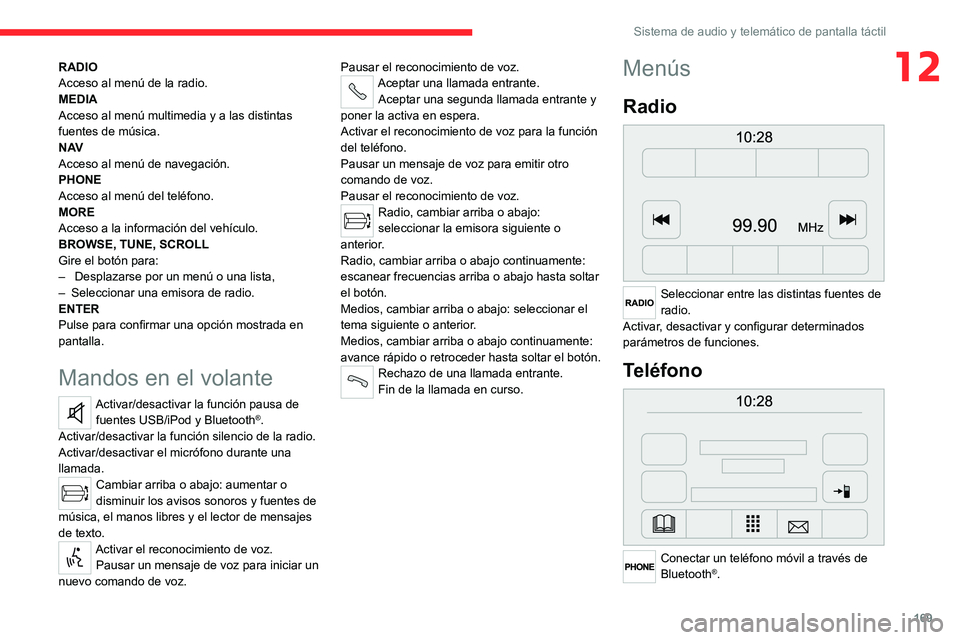
169
Sistema de audio y telemático de pantalla táctil
12RADIO
Acceso al menú de la radio.
MEDIA
Acceso al menú multimedia y a las distintas
fuentes de música.
N AV
Acceso al menú de navegación.
PHONE
Acceso al menú del teléfono.
MORE
Acceso a la información del vehículo.
BROWSE, TUNE, SCROLL
Gire el botón para:
– Desplazarse por un menú o una lista,
– Seleccionar una emisora de radio.
ENTER
Pulse para confirmar una opción mostrada en
pantalla.
Mandos en el volante
Activar/desactivar la función pausa de fuentes USB/iPod y Bluetooth®.
Activar/desactivar la función silencio de la radio.
Activar/desactivar el micrófono durante una
llamada.
Cambiar arriba o abajo: aumentar o
disminuir los avisos sonoros y fuentes de
música, el manos libres y el lector de mensajes
de texto.
Activar el reconocimiento de voz. Pausar un mensaje de voz para iniciar un
nuevo comando de voz. Pausar el reconocimiento de voz.
Aceptar una llamada entrante.
Aceptar una segunda llamada entrante y
poner la activa en espera.
Activar el reconocimiento de voz para la función
del teléfono.
Pausar un mensaje de voz para emitir otro
comando de voz.
Pausar el reconocimiento de voz.
Radio, cambiar arriba o abajo:
seleccionar la emisora siguiente o
anterior.
Radio, cambiar arriba o abajo continuamente:
escanear frecuencias arriba o abajo hasta soltar
el botón.
Medios, cambiar arriba o abajo: seleccionar el
tema siguiente o anterior.
Medios, cambiar arriba o abajo continuamente:
avance rápido o retroceder hasta soltar el botón.
Rechazo de una llamada entrante.
Fin de la llamada en curso.
Menús
Radio
Seleccionar entre las distintas fuentes de
radio.
Activar, desactivar y configurar determinados
parámetros de funciones.
Teléfono
Conectar un teléfono móvil a través de
Bluetooth®.
Page 172 of 196
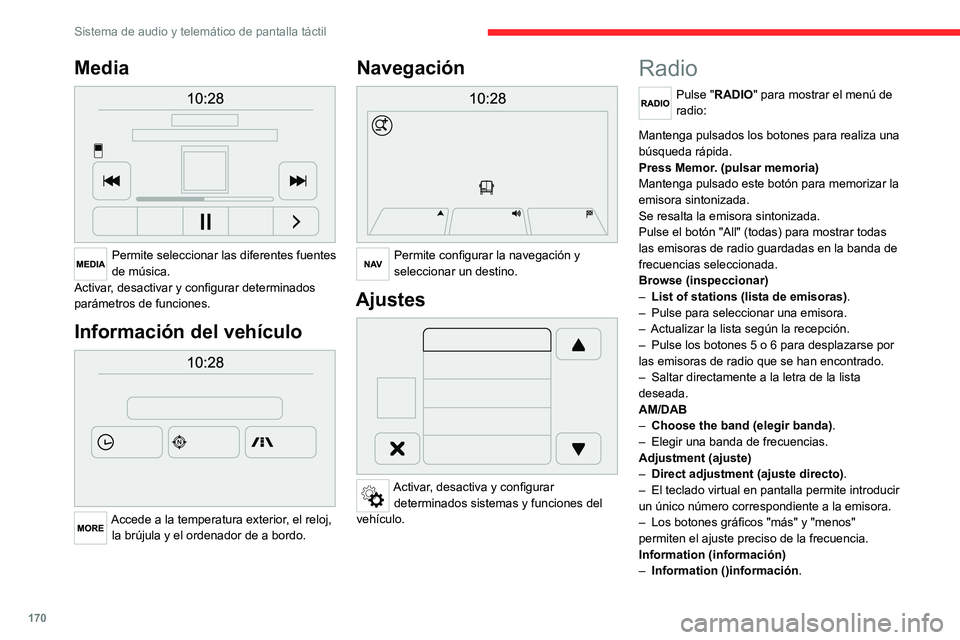
170
Sistema de audio y telemático de pantalla táctil
Media
Permite seleccionar las diferentes fuentes
de música.
Activar, desactivar y configurar determinados
parámetros de funciones.
Información del vehículo
Accede a la temperatura exterior, el reloj, la brújula y el ordenador de a bordo.
Navegación
Permite configurar la navegación y
seleccionar un destino.
Ajustes
Activar, desactiva y configurar determinados sistemas y funciones del
vehículo.
Radio
Pulse "RADIO" para mostrar el menú de
radio:
Pulse brevemente los botones 9 o : para realizar una búsqueda automática.
Mantenga pulsados los botones para realiza una
búsqueda rápida.
Press Memor. (pulsar memoria)
Mantenga pulsado este botón para memorizar la
emisora sintonizada.
Se resalta la emisora sintonizada.
Pulse el botón "All" (todas) para mostrar todas
las emisoras de radio guardadas en la banda de
frecuencias seleccionada.
Browse (inspeccionar)
– List of stations (lista de emisoras) .
– Pulse para seleccionar una emisora.
– Actualizar la lista según la recepción.
– Pulse los botones 5 o 6 para desplazarse por
las emisoras de radio que se han encontrado.
– Saltar directamente a la letra de la lista
deseada.
AM/DAB
– Choose the band (elegir banda) .
– Elegir una banda de frecuencias.
Adjustment (ajuste)
– Direct adjustment (ajuste directo).
– El teclado virtual en pantalla permite introducir
un único número correspondiente a la emisora.
– Los botones gráficos "más" y "menos"
permiten el ajuste preciso de la frecuencia.
Information (información)
– Information ()información .
Page 173 of 196
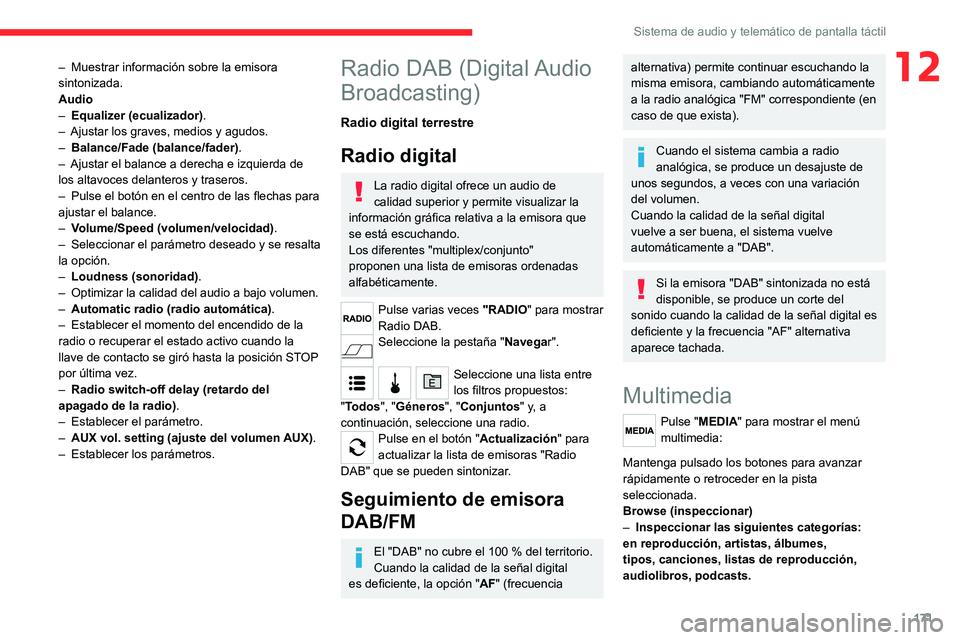
171
Sistema de audio y telemático de pantalla táctil
12– Muestrar información sobre la emisora
sintonizada.
Audio
– Equalizer (ecualizador).
– Ajustar los graves, medios y agudos.
– Balance/Fade (balance/fader).
– Ajustar el balance a derecha e izquierda de
los altavoces delanteros y traseros.
– Pulse el botón en el centro de las flechas para
ajustar el balance.
– Volume/Speed (volumen/velocidad) .
– Seleccionar el parámetro deseado y se resalta
la opción.
– Loudness (sonoridad) .
– Optimizar la calidad del audio a bajo volumen.
– Automatic radio (radio automática).
– Establecer el momento del encendido de la
radio o recuperar el estado activo cuando la
llave de contacto se giró hasta la posición STOP
por última vez.
– Radio switch-off delay (retardo del
apagado de la radio) .
– Establecer el parámetro.
– AUX vol. setting (ajuste del volumen AUX).
– Establecer los parámetros.Radio DAB (Digital Audio
Broadcasting)
Radio digital terrestre
Radio digital
La radio digital ofrece un audio de
calidad superior y permite visualizar la
información gráfica relativa a la emisora que
se está escuchando.
Los diferentes "multiplex/conjunto"
proponen una lista de emisoras ordenadas
alfabéticamente.
Pulse varias veces "RADIO" para mostrar
Radio DAB.
Seleccione la pestaña "Navega r".
Seleccione una lista entre
los filtros propuestos:
"Todos", "Géneros", "Conjuntos " y, a
continuación, seleccione una radio.
Pulse en el botón "Actualización" para
actualizar la lista de emisoras "Radio
DAB" que se pueden sintonizar.
Seguimiento de emisora
DAB/FM
El "DAB" no cubre el 100 % del territorio.
Cuando la calidad de la señal digital
es deficiente, la opción " AF" (frecuencia
alternativa) permite continuar escuchando la
misma emisora, cambiando automáticamente
a la radio analógica "FM" correspondiente (en
caso de que exista).
Cuando el sistema cambia a radio
analógica, se produce un desajuste de
unos segundos, a veces con una variación
del volumen.
Cuando la calidad de la señal digital
vuelve a ser buena, el sistema vuelve
automáticamente a "DAB".
Si la emisora "DAB" sintonizada no está
disponible, se produce un corte del
sonido cuando la calidad de la señal digital es
deficiente y la frecuencia "AF" alternativa
aparece tachada.
Multimedia
Pulse "MEDIA" para mostrar el menú
multimedia:
Pulse brevemente los botones 9 o : para reproducir la pista anterior o siguiente.
Mantenga pulsado los botones para avanzar
rápidamente o retroceder en la pista
seleccionada.
Browse (inspeccionar)
– Inspeccionar las siguientes categorías:
en reproducción, artistas, álbumes,
tipos, canciones, listas de reproducción,
audiolibros, podcasts.
Page 174 of 196
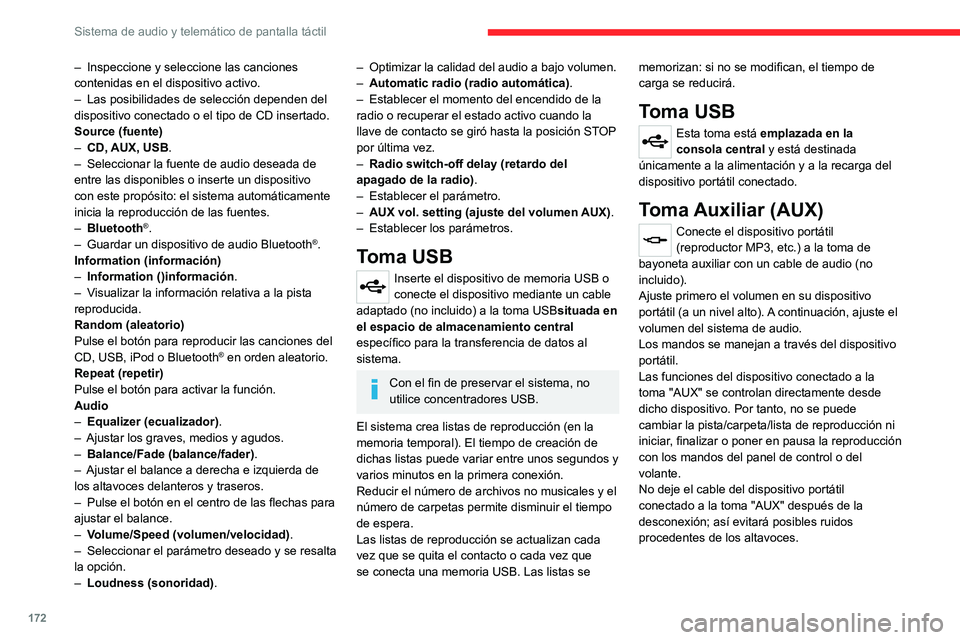
172
Sistema de audio y telemático de pantalla táctil
– Inspeccione y seleccione las canciones
contenidas en el dispositivo activo.
– Las posibilidades de selección dependen del
dispositivo conectado o el tipo de CD insertado.
Source (fuente)
– CD, AUX, USB.
– Seleccionar la fuente de audio deseada de
entre las disponibles o inserte un dispositivo
con este propósito: el sistema automáticamente
inicia la reproducción de las fuentes.
– Bluetooth
®.
– Guardar un dispositivo de audio Bluetooth®.
Information (información)
– Information ()información .
– Visualizar la información relativa a la pista
reproducida.
Random (aleatorio)
Pulse el botón para reproducir las canciones del
CD, USB, iPod o Bluetooth
® en orden aleatorio.
Repeat (repetir)
Pulse el botón para activar la función.
Audio
– Equalizer (ecualizador).
– Ajustar los graves, medios y agudos.
– Balance/Fade (balance/fader).
– Ajustar el balance a derecha e izquierda de
los altavoces delanteros y traseros.
– Pulse el botón en el centro de las flechas para
ajustar el balance.
– Volume/Speed (volumen/velocidad) .
– Seleccionar el parámetro deseado y se resalta
la opción.
– Loudness (sonoridad) .
– Optimizar la calidad del audio a bajo volumen.
– Automatic radio (radio automática).
– Establecer el momento del encendido de la
radio o recuperar el estado activo cuando la
llave de contacto se giró hasta la posición STOP
por última vez.
– Radio switch-off delay (retardo del
apagado de la radio) .
– Establecer el parámetro.
– AUX vol. setting (ajuste del volumen AUX).
– Establecer los parámetros.
Toma USB
Inserte el dispositivo de memoria USB o
conecte el dispositivo mediante un cable
adaptado (no incluido) a la toma USB situada en
el espacio de almacenamiento central
específico para la transferencia de datos al
sistema.
Con el fin de preservar el sistema, no
utilice concentradores USB.
El sistema crea listas de reproducción (en la
memoria temporal). El tiempo de creación de
dichas listas puede variar entre unos segundos y
varios minutos en la primera conexión.
Reducir el número de archivos no musicales y el
número de carpetas permite disminuir el tiempo
de espera.
Las listas de reproducción se actualizan cada
vez que se quita el contacto o cada vez que
se conecta una memoria USB. Las listas se memorizan: si no se modifican, el tiempo de
carga se reducirá.
Toma USB
Esta toma está emplazada en la
consola central y está destinada
únicamente a la alimentación y a la recarga del
dispositivo portátil conectado.
Toma Auxiliar (AUX)
Conecte el dispositivo portátil
(reproductor MP3, etc.) a la toma de
bayoneta auxiliar con un cable de audio (no
incluido).
Ajuste primero el volumen en su dispositivo
portátil (a un nivel alto). A continuación, ajuste el
volumen del sistema de audio.
Los mandos se manejan a través del dispositivo
portátil.
Las funciones del dispositivo conectado a la
toma "AUX" se controlan directamente desde
dicho dispositivo. Por tanto, no se puede
cambiar la pista/carpeta/lista de reproducción ni
iniciar, finalizar o poner en pausa la reproducción
con los mandos del panel de control o del
volante.
No deje el cable del dispositivo portátil
conectado a la toma "AUX" después de la
desconexión; así evitará posibles ruidos
procedentes de los altavoces.
Seleccionar la fuente
Pulse en "MEDIA".
Seleccione la pestaña "Fuente" para ver
los tipos de fuentes de audio.
Seleccione la fuente.
Utilice los parámetros de reproducción en la
pantalla.
Pulse el botón " Aleat." y/o "Repetir" para
activarlos, pulse una segunda vez para
desactivarlos.
Información y consejos
El sistema de audio reproduce archivos de
audio con formato ".wav", ".wma", ".aac", ".ogg",
".mp3" a una velocidad comprendida entre 32
Kbps y 320 Kbps.
Para los archivos de audio con la extensión
".aac", ".m4a", ".m4b", ".mp4", las frecuencias de
muestreo admitidas son de 8 a 96 kHz.
Las listas de reproducción compatibles son de
los tipos ".m3u" y ".pls".
El sistema no gestiona dispositivos de una
capacidad superior a 64 GB.
Se recomienda escribir nombres de archivos de
menos de 20 caracteres, sin utilizar caracteres
especiales (p. ej.: " " ? . ; ù) para evitar
problemas de reproducción o visualización.
El sistema soporta los reproductores
portátiles USB Mass Storage, las
BlackBerry
® o dispositivos Apple® a través de
Page 175 of 196
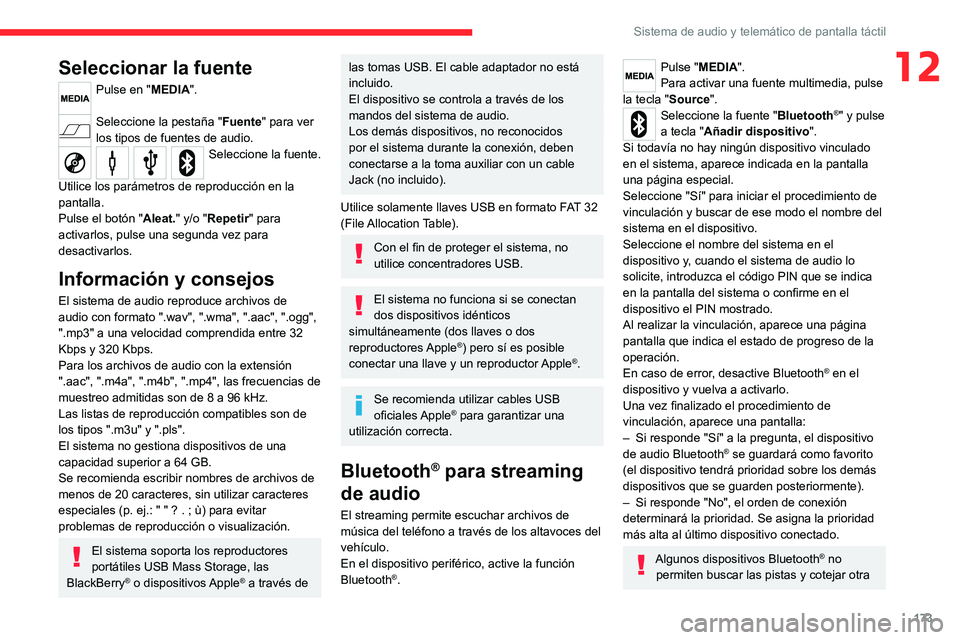
173
Sistema de audio y telemático de pantalla táctil
12Seleccionar la fuente
Pulse en "MEDIA".
Seleccione la pestaña "Fuente" para ver
los tipos de fuentes de audio.
Seleccione la fuente.
Utilice los parámetros de reproducción en la
pantalla.
Pulse el botón " Aleat." y/o "Repetir" para
activarlos, pulse una segunda vez para
desactivarlos.
Información y consejos
El sistema de audio reproduce archivos de
audio con formato ".wav", ".wma", ".aac", ".ogg",
".mp3" a una velocidad comprendida entre 32
Kbps y 320 Kbps.
Para los archivos de audio con la extensión
".aac", ".m4a", ".m4b", ".mp4", las frecuencias de
muestreo admitidas son de 8 a 96 kHz.
Las listas de reproducción compatibles son de
los tipos ".m3u" y ".pls".
El sistema no gestiona dispositivos de una
capacidad superior a 64 GB.
Se recomienda escribir nombres de archivos de
menos de 20 caracteres, sin utilizar caracteres
especiales (p. ej.: " " ? . ; ù) para evitar
problemas de reproducción o visualización.
El sistema soporta los reproductores
portátiles USB Mass Storage, las
BlackBerry
® o dispositivos Apple® a través de
las tomas USB. El cable adaptador no está
incluido.
El dispositivo se controla a través de los
mandos del sistema de audio.
Los demás dispositivos, no reconocidos
por el sistema durante la conexión, deben
conectarse a la toma auxiliar con un cable
Jack (no incluido).
Utilice solamente llaves USB en formato FAT 32
(File Allocation Table).
Con el fin de proteger el sistema, no
utilice concentradores USB.
El sistema no funciona si se conectan
dos dispositivos idénticos
simultáneamente (dos llaves o dos
reproductores Apple
®) pero sí es posible
conectar una llave y un reproductor Apple®.
Se recomienda utilizar cables USB
oficiales Apple® para garantizar una
utilización correcta.
Bluetooth® para streaming
de audio
El streaming permite escuchar archivos de
música del teléfono a través de los altavoces del
vehículo.
En el dispositivo periférico, active la función
Bluetooth
®.
Pulse "MEDIA".
Para activar una fuente multimedia, pulse
la tecla "Source".
Seleccione la fuente "Bluetooth®" y pulse
a tecla "Añadir dispositivo ".
Si todavía no hay ningún dispositivo vinculado
en el sistema, aparece indicada en la pantalla
una página especial.
Seleccione "Sí" para iniciar el procedimiento de
vinculación y buscar de ese modo el nombre del
sistema en el dispositivo.
Seleccione el nombre del sistema en el
dispositivo y, cuando el sistema de audio lo
solicite, introduzca el código PIN que se indica
en la pantalla del sistema o confirme en el
dispositivo el PIN mostrado.
Al realizar la vinculación, aparece una página
pantalla que indica el estado de progreso de la
operación.
En caso de error, desactive Bluetooth
® en el
dispositivo y vuelva a activarlo.
Una vez finalizado el procedimiento de
vinculación, aparece una pantalla:
– Si responde "Sí" a la pregunta, el dispositivo
de audio Bluetooth
® se guardará como favorito
(el dispositivo tendrá prioridad sobre los demás
dispositivos que se guarden posteriormente).
– Si responde "No", el orden de conexión
determinará la prioridad. Se asigna la prioridad
más alta al último dispositivo conectado.
Algunos dispositivos Bluetooth® no
permiten buscar las pistas y cotejar otra
Page 176 of 196
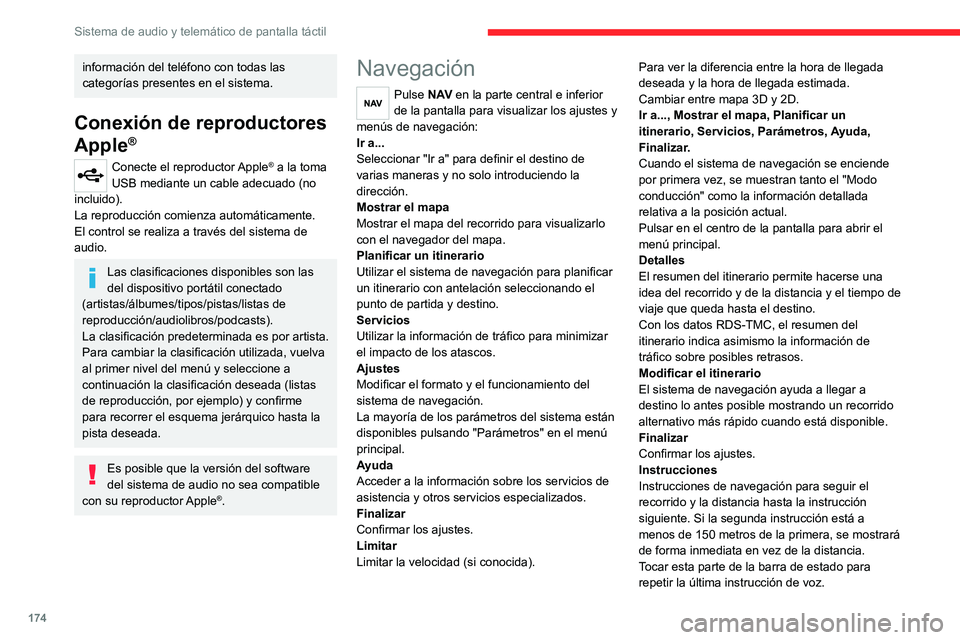
174
Sistema de audio y telemático de pantalla táctil
información del teléfono con todas las
categorías presentes en el sistema.
Conexión de reproductores
Apple
®
Conecte el reproductor Apple® a la toma
USB mediante un cable adecuado (no
incluido).
La reproducción comienza automáticamente.
El control se realiza a través del sistema de
audio.
Las clasificaciones disponibles son las
del dispositivo portátil conectado
(artistas/álbumes/tipos/pistas/listas de
reproducción/audiolibros/podcasts).
La clasificación predeterminada es por artista.
Para cambiar la clasificación utilizada, vuelva
al primer nivel del menú y seleccione a
continuación la clasificación deseada (listas
de reproducción, por ejemplo) y confirme
para recorrer el esquema jerárquico hasta la
pista deseada.
Es posible que la versión del software
del sistema de audio no sea compatible
con su reproductor Apple
®.
Navegación
Pulse N AV en la parte central e inferior
de la pantalla para visualizar los ajustes y
menús de navegación:
Ir a...
Seleccionar "Ir a" para definir el destino de
varias maneras y no solo introduciendo la
dirección.
Mostrar el mapa
Mostrar el mapa del recorrido para visualizarlo
con el navegador del mapa.
Planificar un itinerario
Utilizar el sistema de navegación para planificar
un itinerario con antelación seleccionando el
punto de partida y destino.
Servicios
Utilizar la información de tráfico para minimizar
el impacto de los atascos.
Ajustes
Modificar el formato y el funcionamiento del
sistema de navegación.
La mayoría de los parámetros del sistema están
disponibles pulsando "Parámetros" en el menú
principal.
Ayuda
Acceder a la información sobre los servicios de
asistencia y otros servicios especializados.
Finalizar
Confirmar los ajustes.
Limitar
Limitar la velocidad (si conocida). Para ver la diferencia entre la hora de llegada
deseada y la hora de llegada estimada.
Cambiar entre mapa 3D y 2D.
Ir a..., Mostrar el mapa, Planificar un
itinerario, Servicios, Parámetros, Ayuda,
Finalizar.
Cuando el sistema de navegación se enciende
por primera vez, se muestran tanto el "Modo
conducción" como la información detallada
relativa a la posición actual.
Pulsar en el centro de la pantalla para abrir el
menú principal.
Detalles
El resumen del itinerario permite hacerse una
idea del recorrido y de la distancia y el tiempo de
viaje que queda hasta el destino.
Con los datos RDS-TMC, el resumen del
itinerario indica asimismo la información de
tráfico sobre posibles retrasos.
Modificar el itinerario
El sistema de navegación ayuda a llegar a
destino lo antes posible mostrando un recorrido
alternativo más rápido cuando está disponible.
Finalizar
Confirmar los ajustes.
Instrucciones
Instrucciones de navegación para seguir el
recorrido y la distancia hasta la instrucción
siguiente. Si la segunda instrucción está a
menos de 150 metros de la primera, se mostrará
de forma inmediata en vez de la distancia.
Tocar esta parte de la barra de estado para
repetir la última instrucción de voz.
Actualización de mapas
Para obtener una actualización de un
mapa, puede proceder del siguiente
modo:
– Actualización garantizada del mapa: si
hay un nuevo mapa disponible antes de 90
días desde la primera utilización del sistema,
puede descargarlo gratuitamente una vez.
– Actualización del mapa: puede adquirir una
nueva versión para el mapa del sistema.
Para instalar una actualización de un mapa en el
sistema, lleve a cabo los siguientes 4 pasos:
– Prepare el dispositivo USB.
– Instale TomTom HOME y cree una cuenta
MyTomTom.
– Descargue el mapa.
– Instale el nuevo mapa.
Emplee un dispositivo USB en lugar de
un dispositivo de almacenamiento
masivo (teléfono o dispositivo multimedia).
Con el fin de preservar el sistema, no
utilice concentradores USB.
Prepare un dispositivo USB.
La preparación del dispositivo USB
debe hacerse con el motor en marcha
y el vehículo detenido.
Page 177 of 196
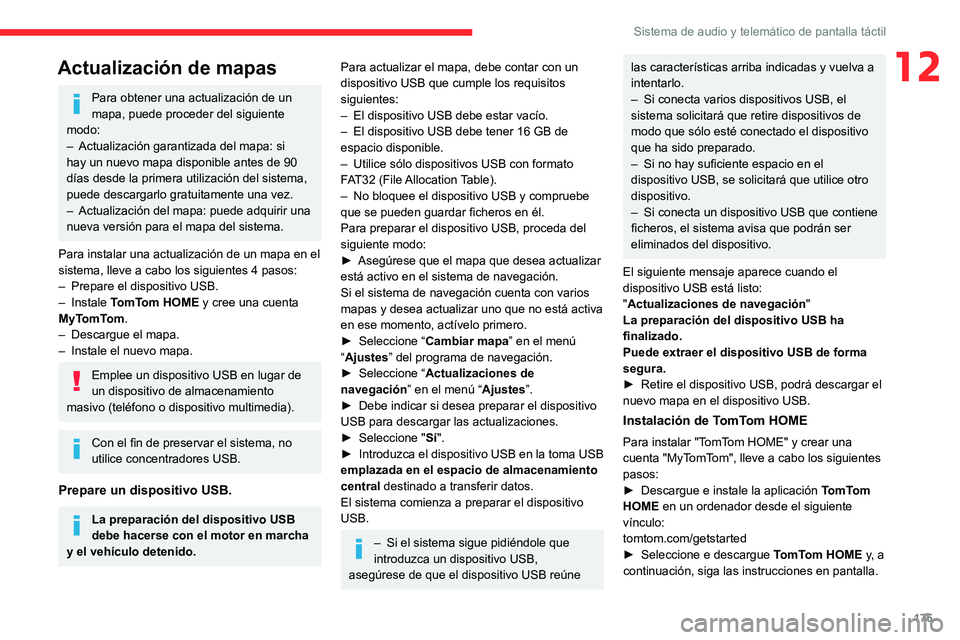
175
Sistema de audio y telemático de pantalla táctil
12Actualización de mapas
Para obtener una actualización de un
mapa, puede proceder del siguiente
modo:
– Actualización garantizada del mapa: si
hay un nuevo mapa disponible antes de 90
días desde la primera utilización del sistema,
puede descargarlo gratuitamente una vez.
– Actualización del mapa: puede adquirir una
nueva versión para el mapa del sistema.
Para instalar una actualización de un mapa en el
sistema, lleve a cabo los siguientes 4 pasos:
– Prepare el dispositivo USB.
– Instale TomTom HOME y cree una cuenta
MyTomTom.
– Descargue el mapa.
– Instale el nuevo mapa.
Emplee un dispositivo USB en lugar de
un dispositivo de almacenamiento
masivo (teléfono o dispositivo multimedia).
Con el fin de preservar el sistema, no
utilice concentradores USB.
Prepare un dispositivo USB.
La preparación del dispositivo USB
debe hacerse con el motor en marcha
y el vehículo detenido.
Para actualizar el mapa, debe contar con un
dispositivo USB que cumple los requisitos
siguientes:
– El dispositivo USB debe estar vacío.
– El dispositivo USB debe tener 16 GB de
espacio disponible.
– Utilice sólo dispositivos USB con formato
FAT32 (File Allocation Table).
– No bloquee el dispositivo USB y compruebe
que se pueden guardar ficheros en él.
Para preparar el dispositivo USB, proceda del
siguiente modo:
► Asegúrese que el mapa que desea actualizar
está activo en el sistema de navegación.
Si el sistema de navegación cuenta con varios
mapas y desea actualizar uno que no está activa
en ese momento, actívelo primero.
► Seleccione “ Cambiar mapa ” en el menú
“Ajustes” del programa de navegación.
► Seleccione “ Actualizaciones de
navegación” en el menú “Ajustes”.
► Debe indicar si desea preparar el dispositivo
USB para descargar las actualizaciones.
► Seleccione " Sí".
► Introduzca el dispositivo USB en la toma USB
emplazada en el espacio de almacenamiento
central destinado a transferir datos.
El sistema comienza a preparar el dispositivo
USB.
– Si el sistema sigue pidiéndole que
introduzca un dispositivo USB,
asegúrese de que el dispositivo USB reúne
las características arriba indicadas y vuelva a
intentarlo.
– Si conecta varios dispositivos USB, el
sistema solicitará que retire dispositivos de
modo que sólo esté conectado el dispositivo
que ha sido preparado.
– Si no hay suficiente espacio en el
dispositivo USB, se solicitará que utilice otro
dispositivo.
– Si conecta un dispositivo USB que contiene
ficheros, el sistema avisa que podrán ser
eliminados del dispositivo.
El siguiente mensaje aparece cuando el
dispositivo USB está listo:
"Actualizaciones de navegación"
La preparación del dispositivo USB ha
finalizado.
Puede extraer el dispositivo USB de forma
segura.
► Retire el dispositivo USB, podrá descargar el
nuevo mapa en el dispositivo USB.
Instalación de TomTom HOME
Para instalar "TomTom HOME" y crear una
cuenta "MyTomTom", lleve a cabo los siguientes
pasos:
► Descargue e instale la aplicación TomTom
HOME en un ordenador desde el siguiente
vínculo:
tomtom.com/getstarted
► Seleccione e descargue TomTom HOME y, a
continuación, siga las instrucciones en pantalla.
Page 178 of 196
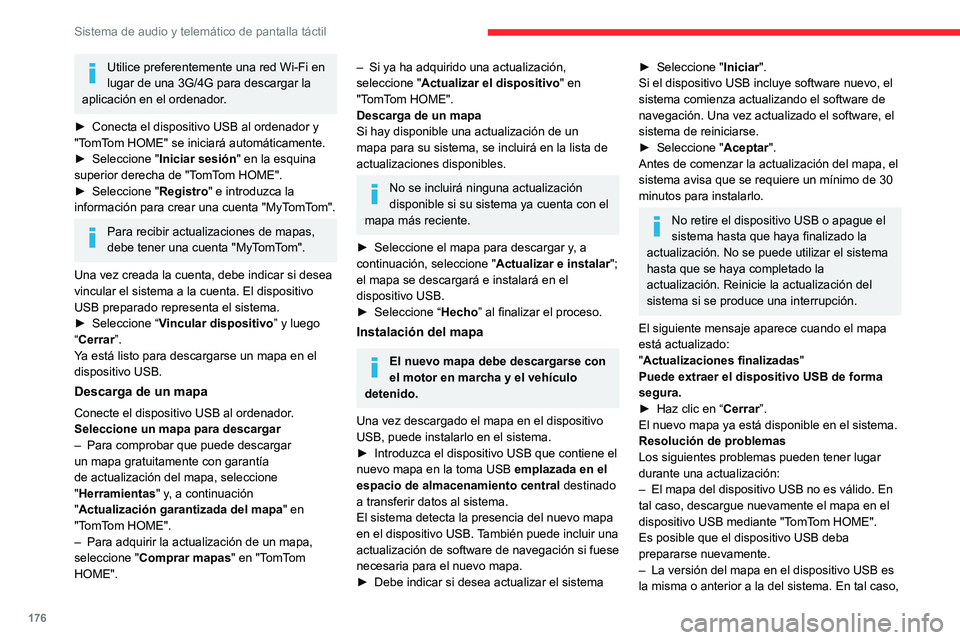
176
Sistema de audio y telemático de pantalla táctil
Utilice preferentemente una red Wi-Fi en
lugar de una 3G/4G para descargar la
aplicación en el ordenador.
► Conecta el dispositivo USB al ordenador y
"TomTom HOME" se iniciará automáticamente.
► Seleccione " Iniciar sesión" en la esquina
superior derecha de "TomTom HOME".
► Seleccione " Registro" e introduzca la
información para crear una cuenta "MyTomTom".
Para recibir actualizaciones de mapas,
debe tener una cuenta "MyTomTom".
Una vez creada la cuenta, debe indicar si desea
vincular el sistema a la cuenta. El dispositivo
USB preparado representa el sistema.
► Seleccione “ Vincular dispositivo ” y luego
“Cerrar ”.
Ya está listo para descargarse un mapa en el
dispositivo USB.
Descarga de un mapa
Conecte el dispositivo USB al ordenador.
Seleccione un mapa para descargar
– Para comprobar que puede descargar
un mapa gratuitamente con garantía
de actualización del mapa, seleccione
"Herramientas " y, a continuación
"Actualización garantizada del mapa " en
"TomTom HOME".
– Para adquirir la actualización de un mapa,
seleccione " Comprar mapas " en "TomTom
HOME".
– Si ya ha adquirido una actualización,
seleccione " Actualizar el dispositivo " en
"TomTom HOME".
Descarga de un mapa
Si hay disponible una actualización de un
mapa para su sistema, se incluirá en la lista de
actualizaciones disponibles.
No se incluirá ninguna actualización
disponible si su sistema ya cuenta con el
mapa más reciente.
► Seleccione el mapa para descargar y, a
continuación, seleccione " Actualizar e instalar";
el mapa se descargará e instalará en el
dispositivo USB.
► Seleccione “ Hecho” al finalizar el proceso.
Instalación del mapa
El nuevo mapa debe descargarse con
el motor en marcha y el vehículo
detenido.
Una vez descargado el mapa en el dispositivo
USB, puede instalarlo en el sistema.
► Introduzca el dispositivo USB que contiene el
nuevo mapa en la toma USB emplazada en el
espacio de almacenamiento central destinado
a transferir datos al sistema.
El sistema detecta la presencia del nuevo mapa
en el dispositivo USB. También puede incluir una
actualización de software de navegación si fuese
necesaria para el nuevo mapa.
► Debe indicar si desea actualizar el sistema
► Seleccione " Iniciar".
Si el dispositivo USB incluye software nuevo, el
sistema comienza actualizando el software de
navegación. Una vez actualizado el software, el
sistema de reiniciarse.
► Seleccione " Aceptar".
Antes de comenzar la actualización del mapa, el
sistema avisa que se requiere un mínimo de 30
minutos para instalarlo.
No retire el dispositivo USB o apague el
sistema hasta que haya finalizado la
actualización. No se puede utilizar el sistema
hasta que se haya completado la
actualización. Reinicie la actualización del
sistema si se produce una interrupción.
El siguiente mensaje aparece cuando el mapa
está actualizado:
"Actualizaciones finalizadas"
Puede extraer el dispositivo USB de forma
segura.
► Haz clic en “Cerrar ”.
El nuevo mapa ya está disponible en el sistema.
Resolución de problemas
Los siguientes problemas pueden tener lugar
durante una actualización:
– El mapa del dispositivo USB no es válido. En
tal caso, descargue nuevamente el mapa en el
dispositivo USB mediante "TomTom HOME".
Es posible que el dispositivo USB deba
prepararse nuevamente.
– La versión del mapa en el dispositivo USB es
la misma o anterior a la del sistema. En tal caso,
descargue nuevamente el mapa en el dispositivo
USB mediante "TomTom HOME".
Es posible que el dispositivo USB deba
prepararse nuevamente.
Teléfono
Pulse "PHONE" para mostrar el menú del
teléfono:
– Mobile phone (teléfono móvil) .
– Mostrar y llamar a los contactos de la lista del
teléfono móvil.
– Pulse los botones 5 o 6 para desplazarse por
los contactos.
– Saltar directamente a la letra de la lista
deseada.
Recent calls (últimas llamadas)
– All calls, In, Out, Missed (todas las
llamadas, entrantes, salientes, perdidas).
– Mostrar y llamar a los contactos en el registro
de llamadas recientes.
La memoria del sistema incluye mensajes de
texto predefinidos que se pueden enviar en
respuesta a los mensajes recibidos o como
nuevos mensajes.
Tras recibir un mensajes de texto (según versión
del teléfono), el sistema también permite reenvía
el mensaje en cuestión.
Page 179 of 196
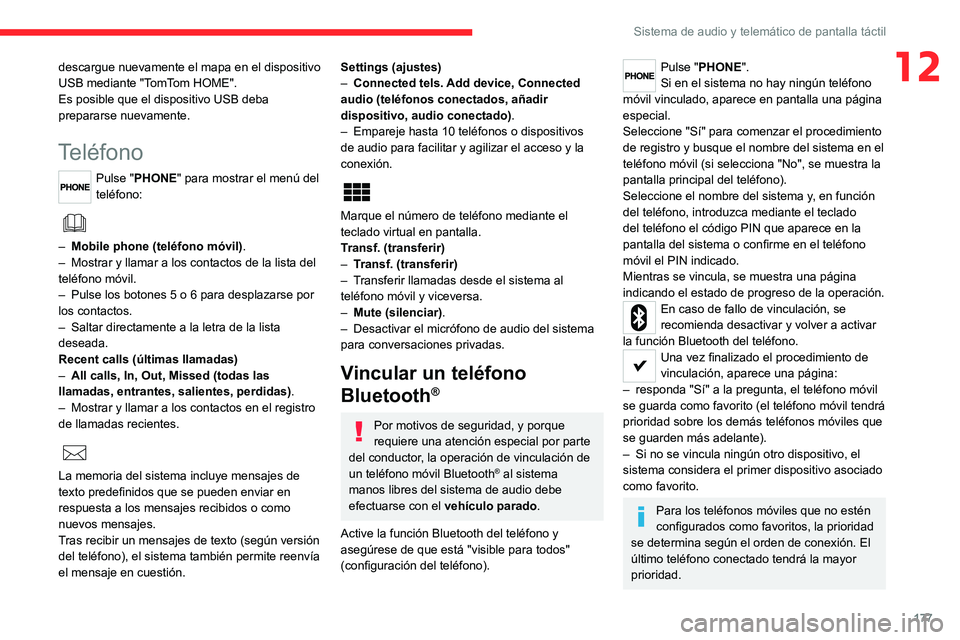
177
Sistema de audio y telemático de pantalla táctil
12descargue nuevamente el mapa en el dispositivo
USB mediante "TomTom HOME".
Es posible que el dispositivo USB deba
prepararse nuevamente.
Teléfono
Pulse "PHONE" para mostrar el menú del
teléfono:
– Mobile phone (teléfono móvil) .
– Mostrar y llamar a los contactos de la lista del
teléfono móvil.
– Pulse los botones 5 o 6 para desplazarse por
los contactos.
– Saltar directamente a la letra de la lista
deseada.
Recent calls (últimas llamadas)
– All calls, In, Out, Missed (todas las
llamadas, entrantes, salientes, perdidas).
– Mostrar y llamar a los contactos en el registro
de llamadas recientes.
La memoria del sistema incluye mensajes de
texto predefinidos que se pueden enviar en
respuesta a los mensajes recibidos o como
nuevos mensajes.
Tras recibir un mensajes de texto (según versión
del teléfono), el sistema también permite reenvía
el mensaje en cuestión.
Settings (ajustes)
– Connected tels. Add device, Connected
audio (teléfonos conectados, añadir
dispositivo, audio conectado) .
– Empareje hasta 10 teléfonos o dispositivos
de audio para facilitar y agilizar el acceso y la
conexión.
Marque el número de teléfono mediante el
teclado virtual en pantalla.
Transf. (transferir)
– Transf. (transferir)
– Transferir llamadas desde el sistema al
teléfono móvil y viceversa.
– Mute (silenciar).
– Desactivar el micrófono de audio del sistema
para conversaciones privadas.
Vincular un teléfono
Bluetooth
®
Por motivos de seguridad, y porque
requiere una atención especial por parte
del conductor, la operación de vinculación de
un teléfono móvil Bluetooth
® al sistema
manos libres del sistema de audio debe
efectuarse con el vehículo parado.
Active la función Bluetooth del teléfono y
asegúrese de que está "visible para todos"
(configuración del teléfono).
Pulse "PHONE".
Si en el sistema no hay ningún teléfono
móvil vinculado, aparece en pantalla una página
especial.
Seleccione "Sí" para comenzar el procedimiento
de registro y busque el nombre del sistema en el
teléfono móvil (si selecciona "No", se muestra la
pantalla principal del teléfono).
Seleccione el nombre del sistema y, en función
del teléfono, introduzca mediante el teclado
del teléfono el código PIN que aparece en la
pantalla del sistema o confirme en el teléfono
móvil el PIN indicado.
Mientras se vincula, se muestra una página
indicando el estado de progreso de la operación.
En caso de fallo de vinculación, se
recomienda desactivar y volver a activar
la función Bluetooth del teléfono.
Una vez finalizado el procedimiento de
vinculación, aparece una página:
– responda "Sí" a la pregunta, el teléfono móvil
se guarda como favorito (el teléfono móvil tendrá
prioridad sobre los demás teléfonos móviles que
se guarden más adelante).
– Si no se vincula ningún otro dispositivo, el
sistema considera el primer dispositivo asociado
como favorito.
Para los teléfonos móviles que no estén
configurados como favoritos, la prioridad
se determina según el orden de conexión. El
último teléfono conectado tendrá la mayor
prioridad.
Page 180 of 196
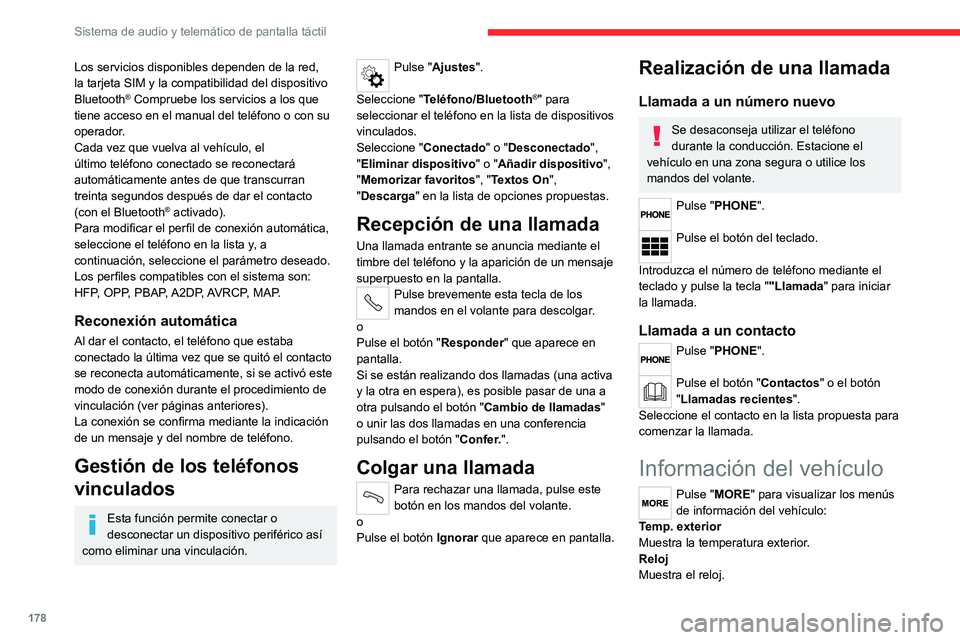
178
Sistema de audio y telemático de pantalla táctil
Los servicios disponibles dependen de la red,
la tarjeta SIM y la compatibilidad del dispositivo
Bluetooth
® Compruebe los servicios a los que
tiene acceso en el manual del teléfono o con su
operador.
Cada vez que vuelva al vehículo, el
último teléfono conectado se reconectará
automáticamente antes de que transcurran
treinta segundos después de dar el contacto
(con el Bluetooth
® activado).
Para modificar el perfil de conexión automática,
seleccione el teléfono en la lista y, a
continuación, seleccione el parámetro deseado.
Los perfiles compatibles con el sistema son:
HFP, OPP, PBAP, A2DP, AVRCP, MAP.
Reconexión automática
Al dar el contacto, el teléfono que estaba
conectado la última vez que se quitó el contacto
se reconecta automáticamente, si se activó este
modo de conexión durante el procedimiento de
vinculación (ver páginas anteriores).
La conexión se confirma mediante la indicación
de un mensaje y del nombre de teléfono.
Gestión de los teléfonos
vinculados
Esta función permite conectar o
desconectar un dispositivo periférico así
como eliminar una vinculación.
Pulse "Ajustes".
Seleccione " Teléfono/Bluetooth
®" para
seleccionar el teléfono en la lista de dispositivos
vinculados.
Seleccione " Conectado" o "Desconectado",
"Eliminar dispositivo " o "Añadir dispositivo ",
"Memorizar favoritos", "Textos On",
"Descarga " en la lista de opciones propuestas.
Recepción de una llamada
Una llamada entrante se anuncia mediante el
timbre del teléfono y la aparición de un mensaje
superpuesto en la pantalla.
Pulse brevemente esta tecla de los
mandos en el volante para descolgar.
o
Pulse el botón " Responder" que aparece en
pantalla.
Si se están realizando dos llamadas (una activa
y la otra en espera), es posible pasar de una a
otra pulsando el botón " Cambio de llamadas"
o unir las dos llamadas en una conferencia
pulsando el botón " Confer.".
Colgar una llamada
Para rechazar una llamada, pulse este
botón en los mandos del volante.
o
Pulse el botón Ignorar que aparece en pantalla.
Realización de una llamada
Llamada a un número nuevo
Se desaconseja utilizar el teléfono
durante la conducción. Estacione el
vehículo en una zona segura o utilice los
mandos del volante.
Pulse "PHONE".
Pulse el botón del teclado.
Introduzca el número de teléfono mediante el
teclado y pulse la tecla " "Llamada" para iniciar
la llamada.
Llamada a un contacto
Pulse "PHONE".
Pulse el botón "Contactos" o el botón
"Llamadas recientes ".
Seleccione el contacto en la lista propuesta para
comenzar la llamada.
Información del vehículo
Pulse "MORE" para visualizar los menús
de información del vehículo:
Temp. exterior
Muestra la temperatura exterior.
Reloj
Muestra el reloj.
Brújula
Muestra la dirección en la que circula.
Trayecto
– Info. actual, Trayecto A, Trayecto B .
Muestra el ordenador de a bordo.
Mantenga pulsado el botón "Trayecto A" o
"Trayecto B" para restablecer el trayecto
relacionado.
Configuración
Pulse este botón para visualizar los
menús de ajustes:
Display (pantalla)
– Brightness (luminosidad) .
– Ajustar la luminosidad de la pantalla.
– Display mode (modo de pantalla) .
– Establecer el modo de pantalla.
– Language (idioma) .
– Elegir el idioma deseado.
– Unit of measurement (unidades de medida)
– Establecer las unidades en pantalla de
consumo, distancia y temperatura.
– Touch screen beep (sonido pantalla táctil) .
– Activar o desactivar la señal acústica emitida
al pulsar un botón en pantalla.
– Display Trip B (mostrar trayecto B) .
– Mostrar el trayecto B en la pantalla del
conductor.
Voice commands (comandos de voz)
– Voice response time (tiempo respuesta de
voz).